【实用技巧】如何免费获得云服务器?AWS云服务器注册与使用指南
目录
| 类别 | 教程 |
| ---- | ---- |
| Claude | 【建议收藏】如何注册Claude3?如何解决无法发送手机验证码的问题?Claude3订阅指南、【小白向】Claude3 注册及升级教程(包含封号解决方法) |
| Sora | 【保姆级】体验Sora模型的官方途径 |
| ChatGPT | 【包教包会】国内ChatGPT账号注册教程、【绝对管用】教你一键注册官方GPT账号! |
| Onlyfans | 【推荐】2024年最新Onlyfans注册教程、【必看】Onlyfans如何搜索博主?、【小白向】Onlyfans年龄认证怎么办?Onlyfans需要年龄验证? |
| Midjourney | 【建议收藏】国内如何购买midjourney?midjourney购买教程?midjourney注册方式? |
| Poe | 【保姆级】Poe订阅问题看这一篇就够了 |
| Suno | 【推荐】Suno用法和订阅一文详解! |
| 其他 | 【一看就会】Overleaf升级保姆级教程、【保姆级】如何订阅Youtube Premium?、更多精彩 |
背景
你是否想拥有一台属于自己的云服务器?拥有云服务器不仅可以用来建站,还可以搭建个人博客。今天,我将为大家详细介绍如何申请亚马逊 AWS 免费云服务器,该云服务器可享受长达12个月的免费服务,到了使用期限后可以申请新的账号继续使用。
需要注意的是,注册时需要提供信用卡信息。在我们的实际测试中,国内信用卡及银联借记卡常会被拒绝,因此建议使用美国虚拟信用卡。若需具体使用方法,可参考此轻松订阅海外线上服务。
首先,请访问 AWS 海外区云产品的免费使用页面:AWS 免费页面。
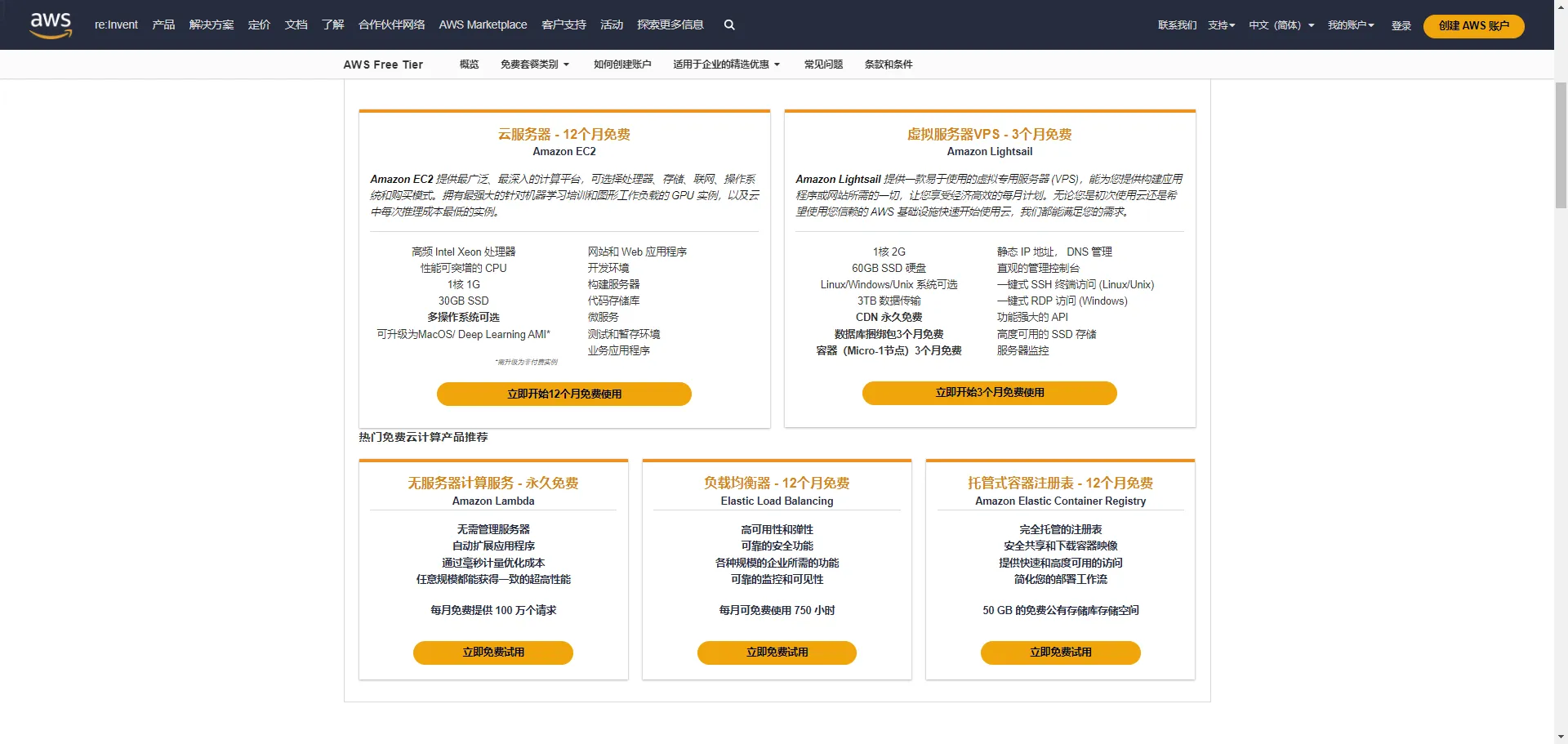
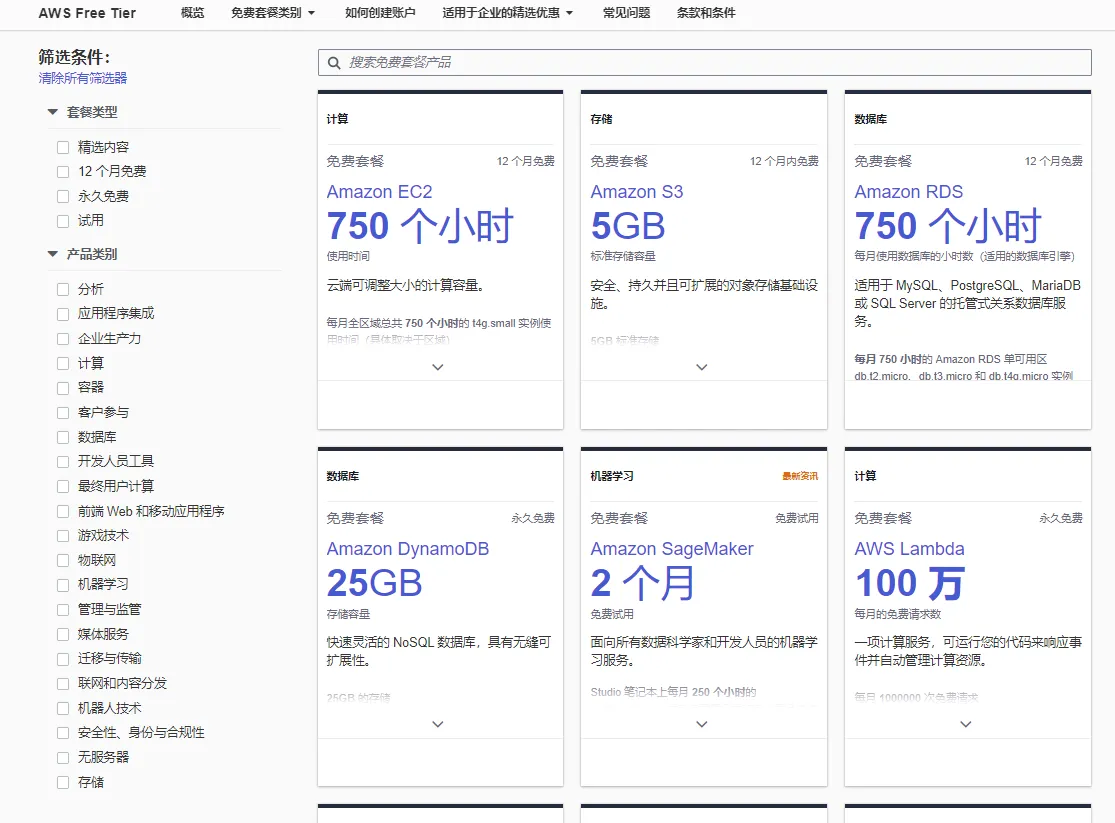
AWS 提供了多种免费的云产品,包括:
- Amazon EC2 云服务器
- Amazon RDS 数据库
- Amazon S3 云储存
在这些产品中,云服务器的使用频率最高。通过这篇文章,我将教大家如何创建 AWS 账号并申请免费的云服务器。
注册教程
要使用这些免费云产品,首先需要创建一个 AWS 账号。请访问:AWS 免费页面。
1. 注册
点击“创建免费账号”:
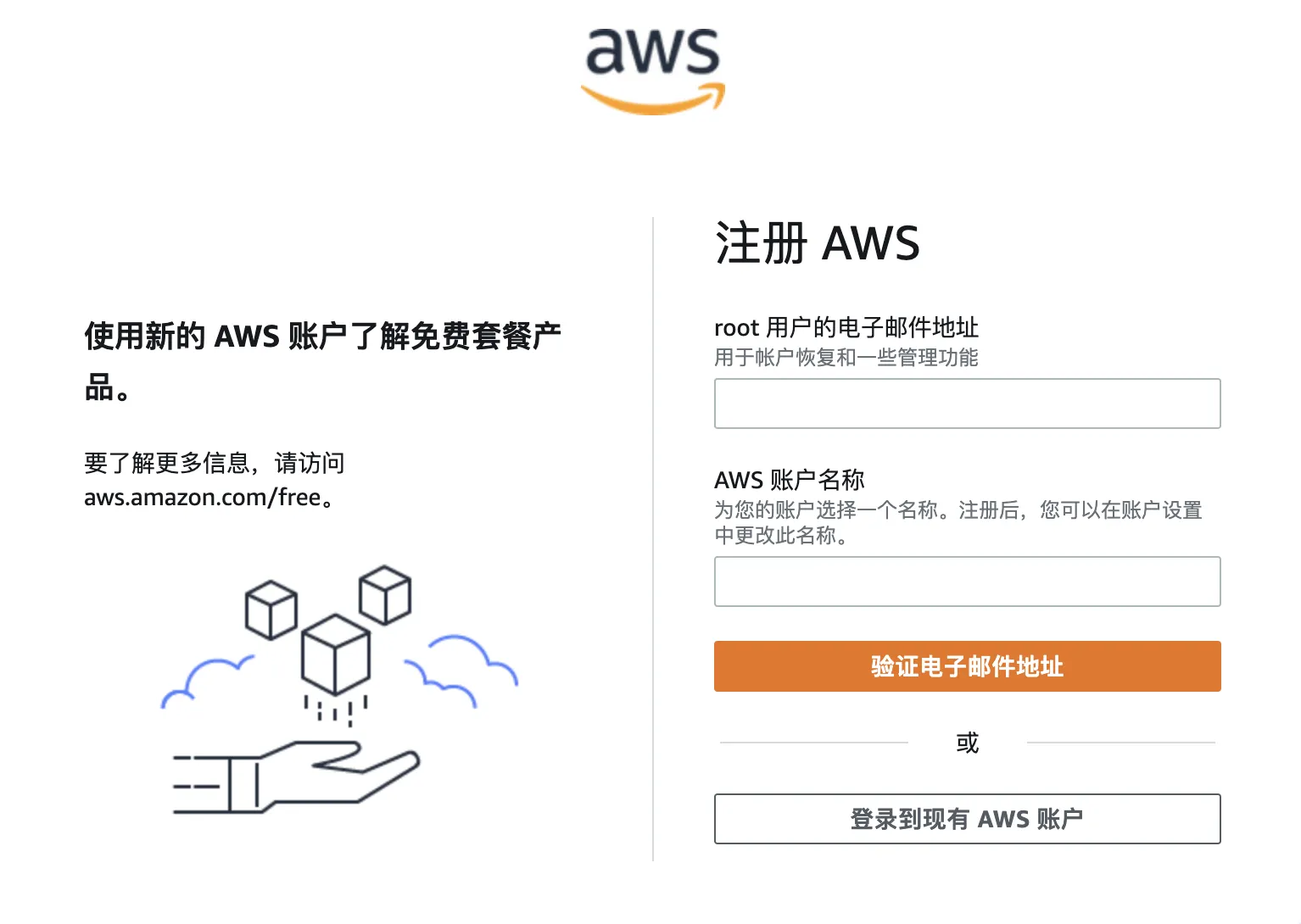
输入您的电子邮箱和账户名称进行注册。
2. 验证
根据邮箱收到的验证码进行验证:
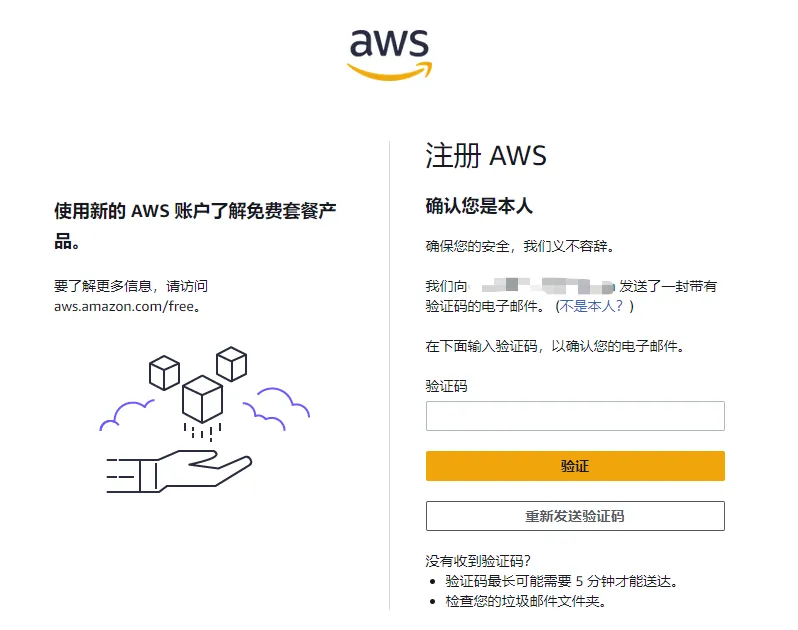
3. 创建密码
创建您的登录密码并点击“继续”:
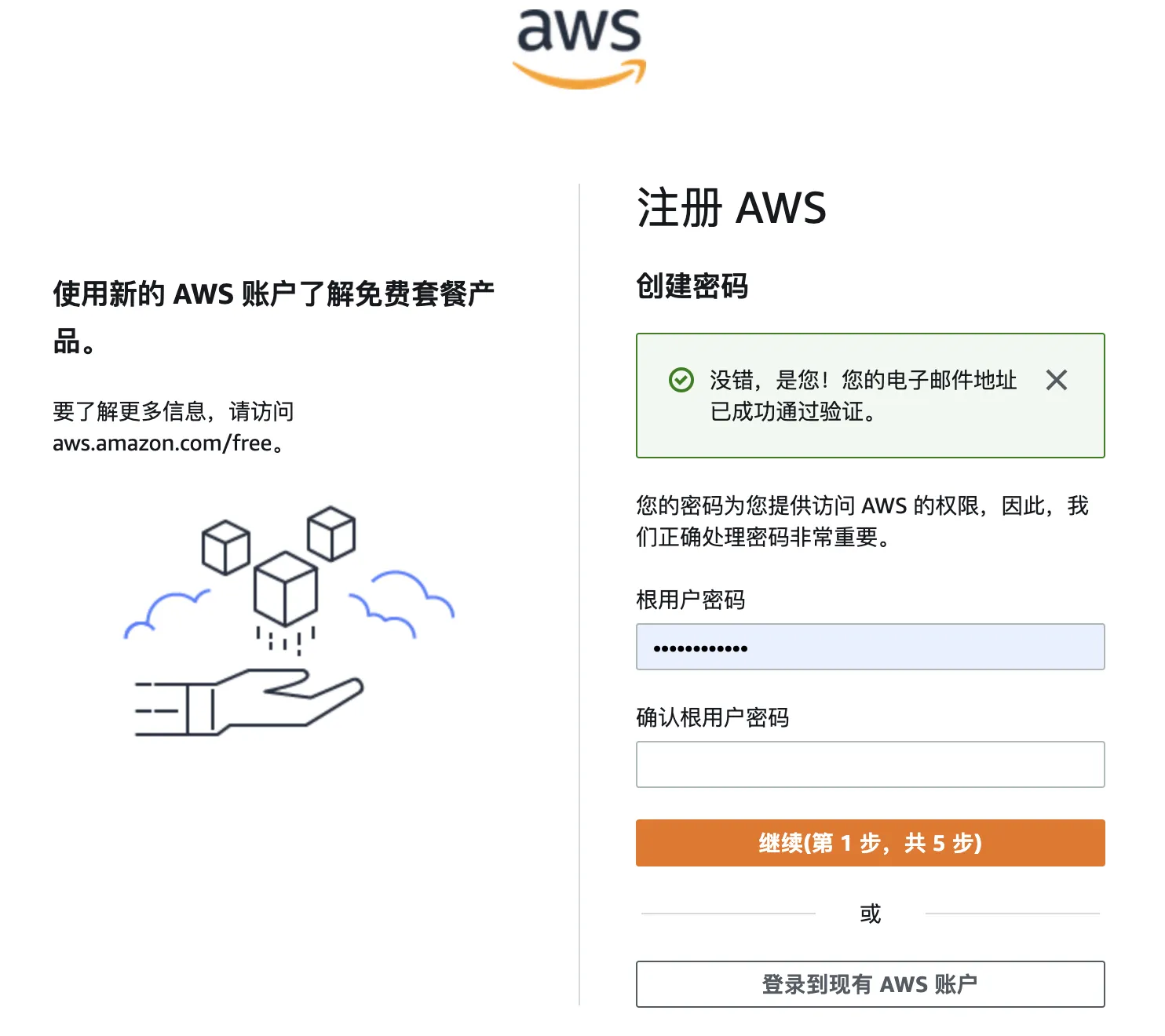
4. 联系人信息
填写联系人信息,电话请填写真实号码,地区选择“美国”:
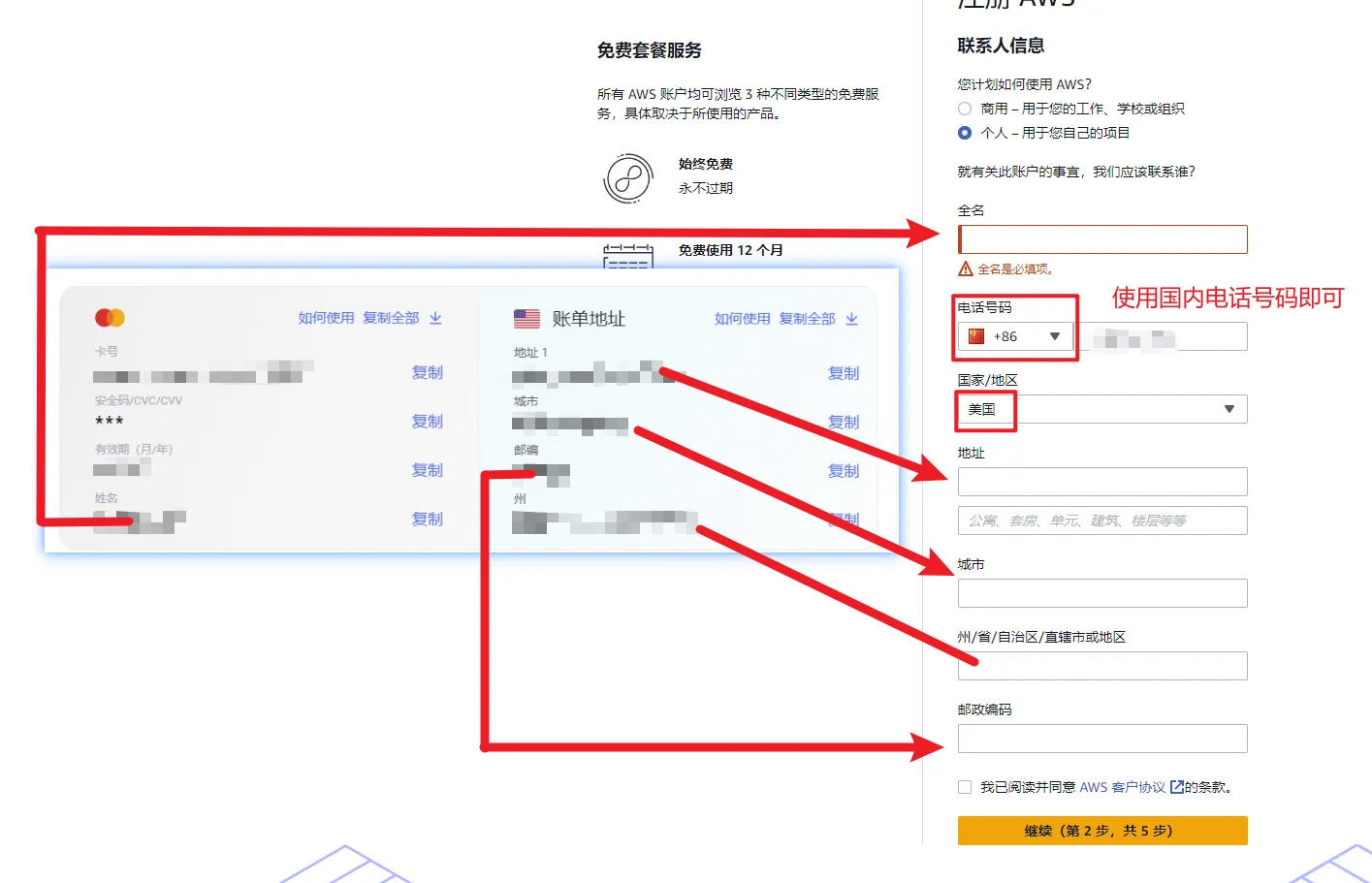
5. 信用卡信息
在注册时需要信用卡。由于国内银行卡容易被拒,推荐申请美国虚拟信用卡以应对此问题。同样可以参考本轻松订阅海外线上服务,以确保注册顺利完成。
对于低于 AWS 免费套餐限制的使用量,我们不会收取费用,可能仅会暂时扣取最多 1 美元的交易以验证身份。
确保使用套餐限制内服务,才能免除收费:
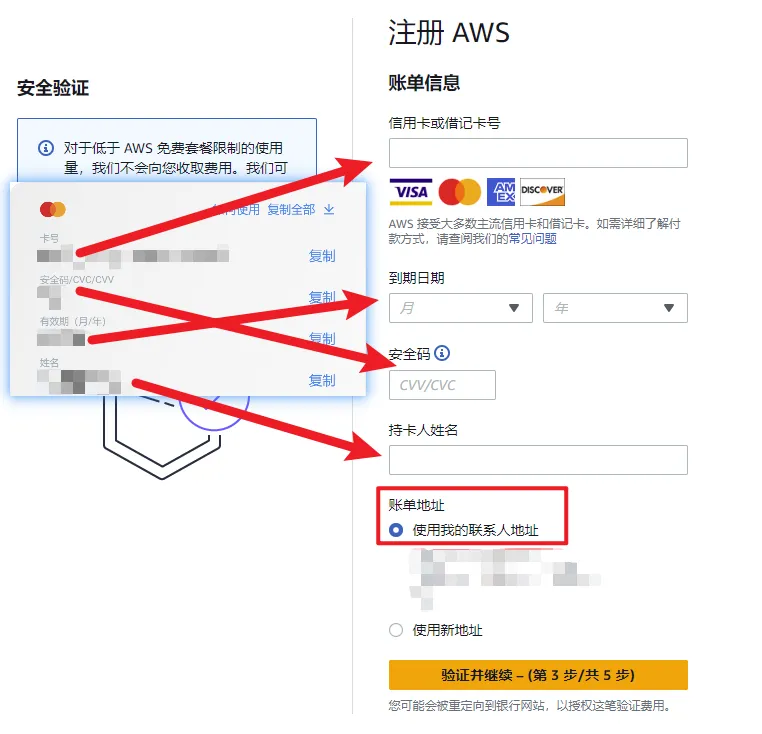
6. 手机验证码
请输入您的手机验证码即可:
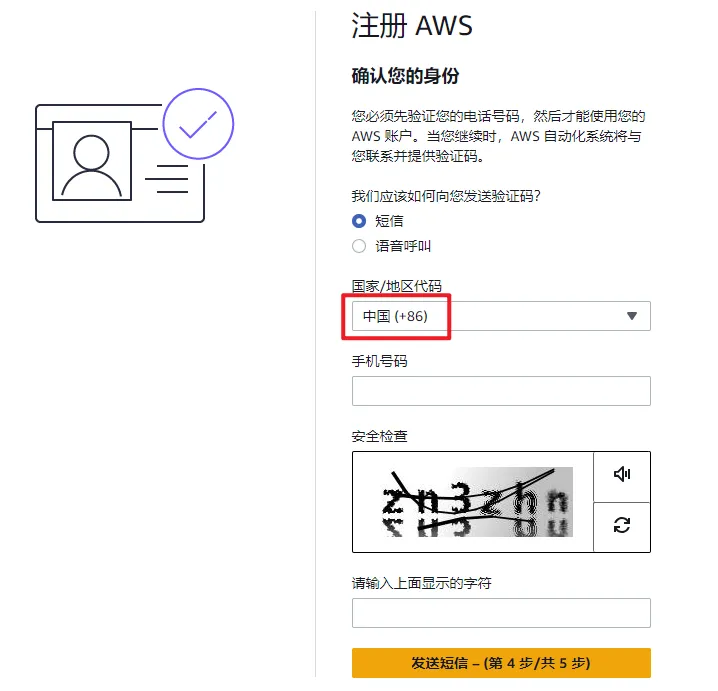
7. 完成注册
选择支持计划,默认选择免费的计划即可:
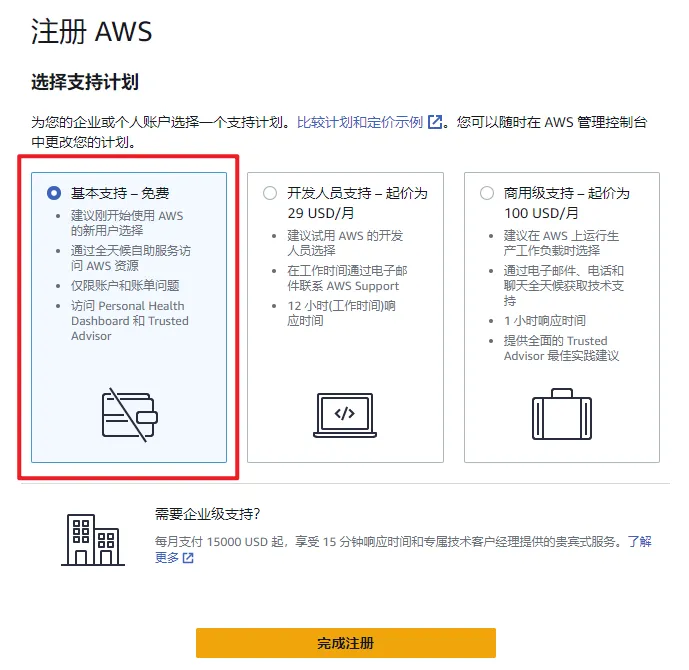
之后转到 AWS 管理控制台申请免费的云服务器:
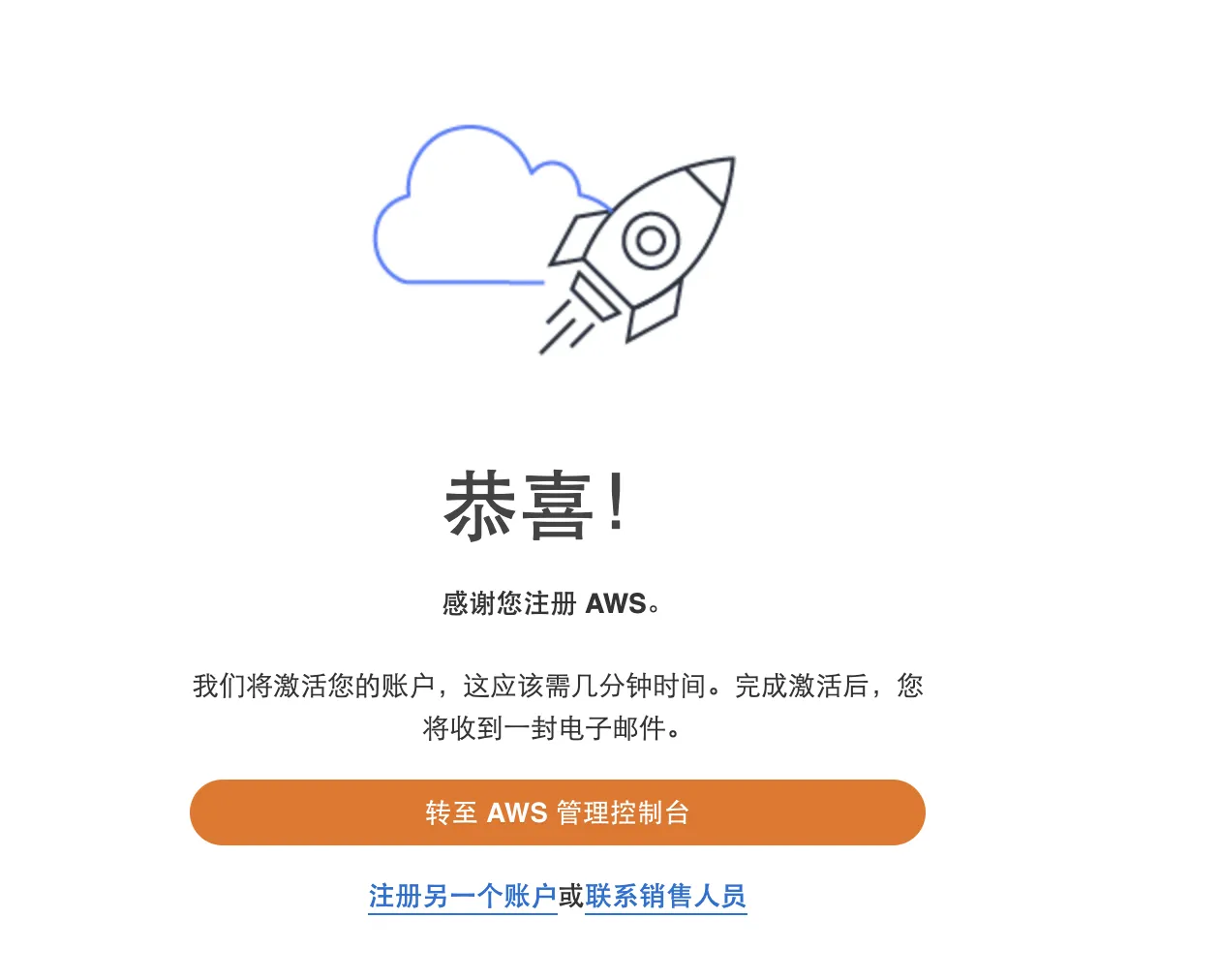
启动实例教程
在控制台右上角选择您想要的云服务器地区,然后选择启动虚拟机:
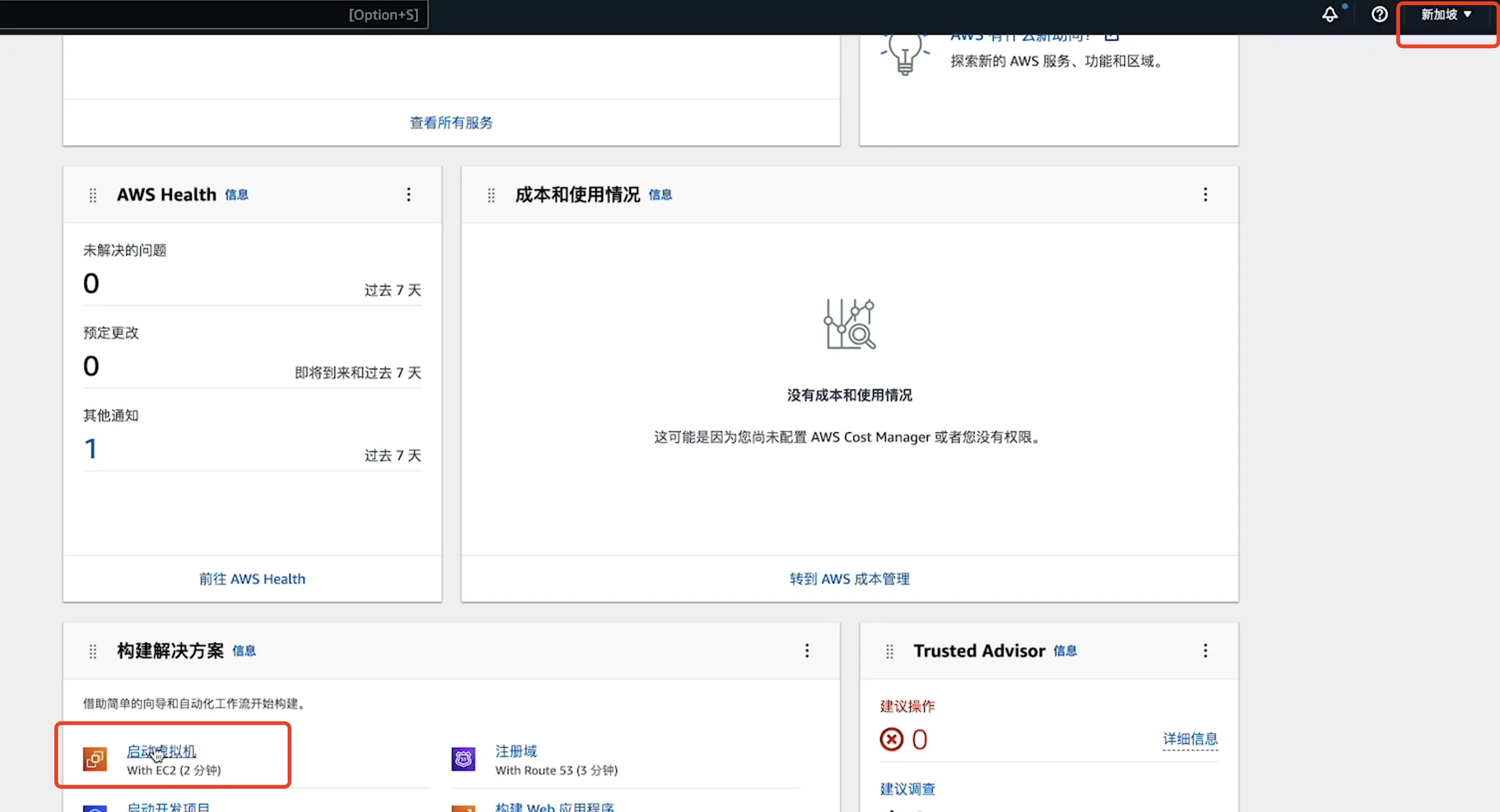
1. 选择系统
选择支持免费套餐的操作系统,例如 Ubuntu。由于 macOS 不支持免费套餐,因此需要避开:
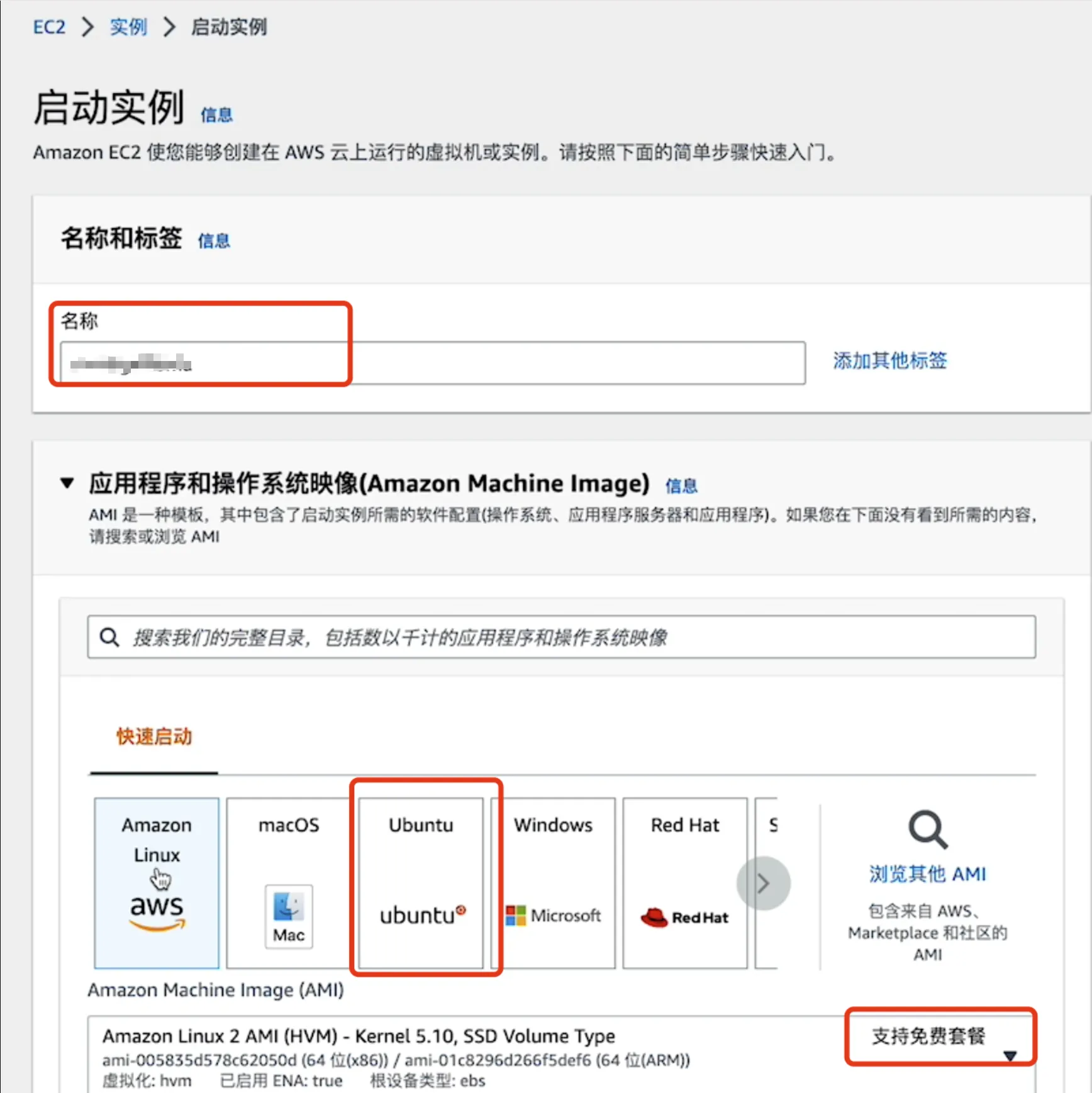
2. 创建密钥对
创建密钥对以便后续连接,名称自定,选择 RSA 加密,并将文件格式选为 pem。
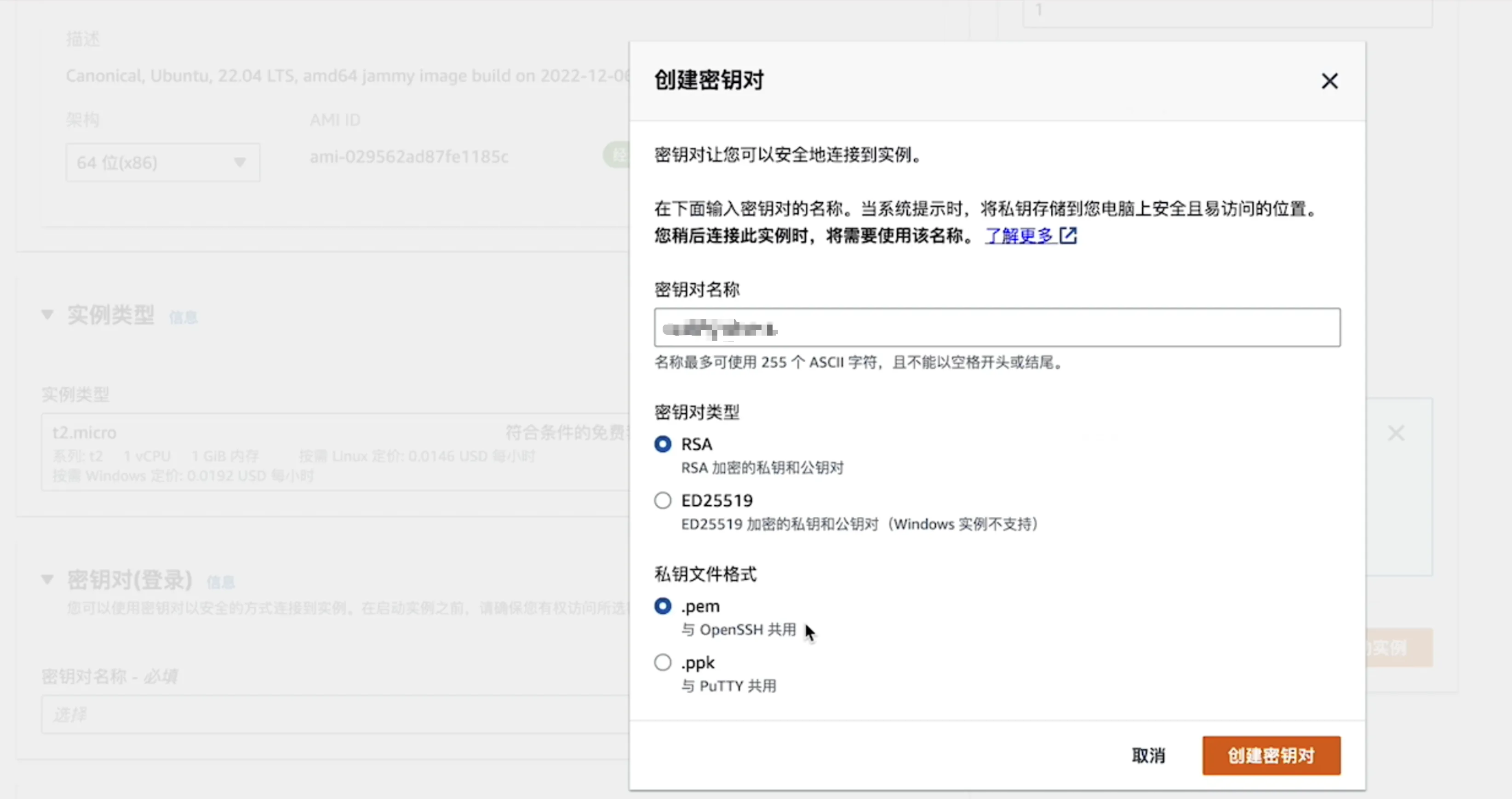
3. 网络设置
点击“创建安全组”,确保勾选 SSH、HTTP 和 HTTPS 选项。这是配置防火墙的第一步。

4. 配置储存
选择磁盘空间,受免费套餐限制,最多可选 30GB:
有资格使用免费套餐的客户最多可获得 30GB 的通用型 (SSD) 或磁存储空间。
5. 启动实例
确认所有配置,然后启动实例。
第一年包括每月免费套餐 AMI 上的 750 小时 t2.micro。
6. 设置账单提醒
为避免意外收费,建议勾选接收账单提醒:
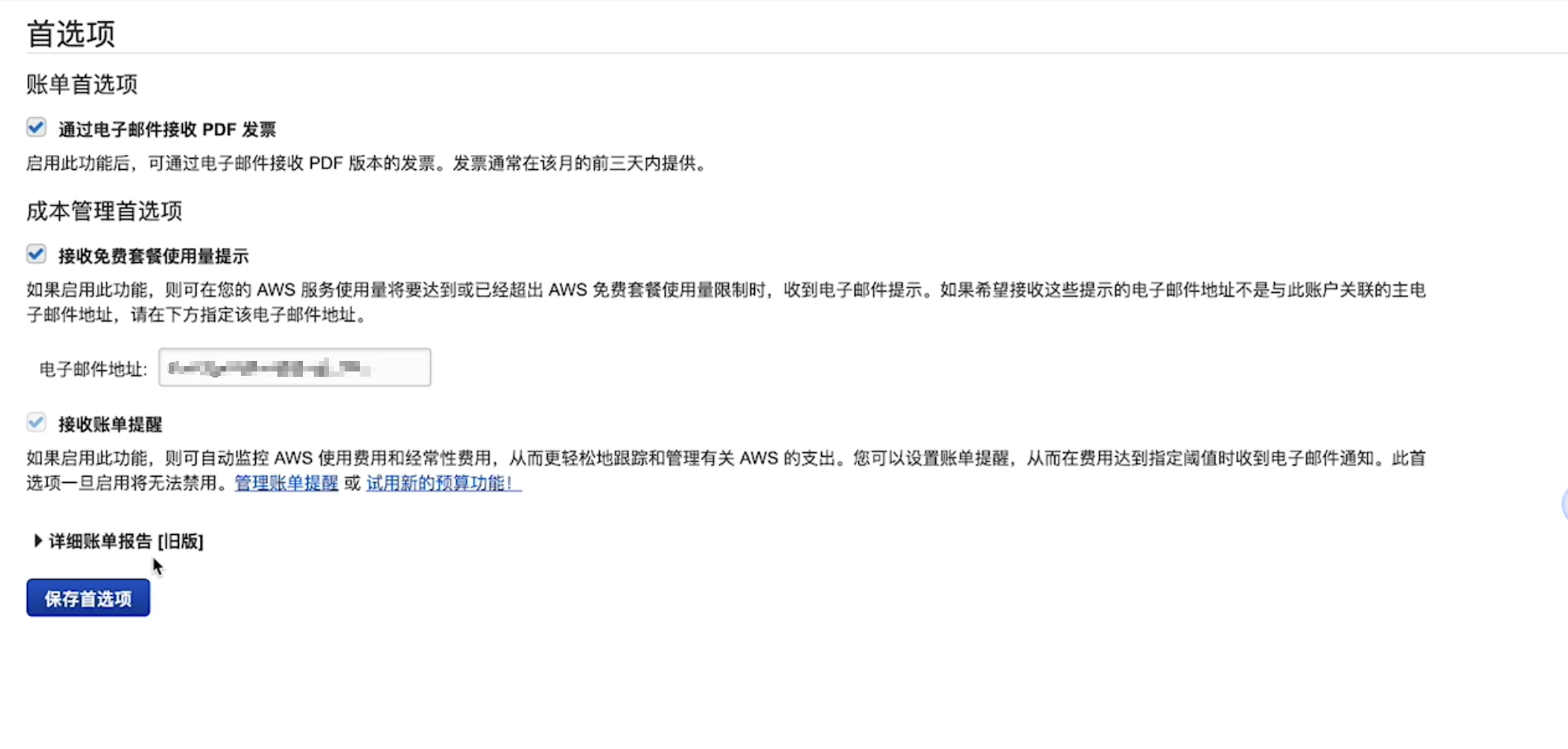
7. 登录云服务器
使用 SSH 客户端连接云服务器,无论是 Windows 还是 MacOS,都可以通过对应的客户端实现。
在 Windows 上打开 PowerShell,并跳转到密钥所在的目录,执行 SSH 命令连接即可。
总结
对于需要个人建站或开发测试的用户,AWS 的免费云服务器提供了一种优质的解决方案。在使用过程中,Docker 连接直接,安装软件包也能顺利使用官方源。虽然注册时需提供信用卡,这可能带来一些麻烦,但总体来说,AWS 提供的成熟、稳定、安全的云服务是非常值得体验的。